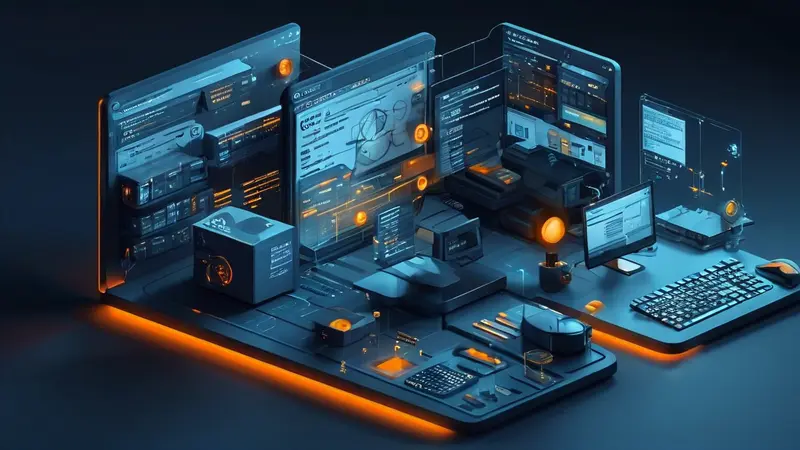
在文件管理中删除空文档的方法有:通过文件资源管理器删除、使用命令行删除、通过第三方软件删除、批量删除空文件。下面将详细讲解其中的“通过文件资源管理器删除”方法。
一、通过文件资源管理器删除
文件资源管理器是Windows系统中用于管理文件和文件夹的工具。通过它,用户可以轻松找到并删除空文档。
-
打开文件资源管理器:首先,打开文件资源管理器。你可以通过快捷键“Win + E”快速打开,或者通过点击任务栏上的文件夹图标来打开。
-
定位空文档:在文件资源管理器中,导航到你想要删除的空文档所在的文件夹。你可以通过左侧的目录树或上方的地址栏进行导航。
-
检查文件大小:在文件夹中右击空白处,选择“查看” -> “详细信息”,这样可以看到文件的详细信息,包括大小。空文档通常显示为“0字节”。
-
选择空文档:找到大小为“0字节”的文件,点击选中它。如果有多个空文档,可以按住Ctrl键并点击每个空文档进行多选。
-
删除空文档:右击选中的空文档,选择“删除”或者按下键盘上的Delete键。这样,空文档将被移到回收站。
-
清空回收站:为了彻底删除这些空文档,你需要右击回收站图标,选择“清空回收站”。
二、使用命令行删除
命令行工具是Windows系统中的一个强大工具,可以通过命令快速执行文件操作。
-
打开命令提示符:按下“Win + R”键,输入“cmd”,然后按下Enter键打开命令提示符。
-
定位到目标文件夹:使用
cd命令导航到包含空文档的文件夹。例如,如果你的空文档在“D:\Documents”,你可以输入:cd /d D:\Documents。 -
查找空文件:使用
forfiles命令查找并删除空文件。输入以下命令查找并列出空文件:forfiles /S /M * /C "cmd /c if @fsize EQU 0 echo @path"。 -
删除空文件:确认无误后,使用以下命令删除空文件:
forfiles /S /M * /C "cmd /c if @fsize EQU 0 del @path"。
三、通过第三方软件删除
使用第三方软件可以更方便地管理和删除空文档。
-
下载并安装工具:首先,下载并安装一个文件管理工具,如CCleaner、Wise Disk Cleaner等。
-
扫描空文档:打开工具,选择扫描选项,扫描系统中的空文档。大多数工具都有专门的选项来查找空文件。
-
选择并删除:扫描完成后,工具会列出所有的空文档。你可以选择要删除的空文档,然后点击删除按钮。
四、批量删除空文件
批量删除空文件可以大大提高工作效率,特别是在文件数量较多的情况下。
-
编写批处理文件:在记事本中编写一个批处理文件,保存为“.bat”扩展名。以下是一个示例批处理文件内容:
@echo offsetlocal
set "target_folder=D:\Documents" // 修改为你的目标文件夹
for /r "%target_folder%" %%f in (*) do (
if %%~zf==0 (
echo Deleting empty file: %%f
del "%%f"
)
)
endlocal
-
运行批处理文件:双击批处理文件运行,它会自动遍历目标文件夹及其子文件夹,找到并删除所有空文件。
五、预防和管理策略
-
定期清理:定期检查和删除空文档,保持系统整洁。
-
使用文件管理工具:使用专业的文件管理工具,如Total Commander、XYplorer等,进行文件管理。
-
养成良好习惯:在创建和管理文件时,养成良好的文件命名和存储习惯,避免产生过多的空文档。
六、总结
删除空文档是日常文件管理中不可忽视的一部分。通过以上几种方法,用户可以轻松找到并删除系统中的空文档,保持文件系统的整洁和有序。无论是通过文件资源管理器、命令行工具,还是第三方软件,都能高效地完成这一任务。希望本文能够帮助你更好地管理和维护你的文件系统。
相关问答FAQs:
1. 如何删除文件管理中的空白文档?
您可以按照以下步骤删除文件管理中的空白文档:
- 首先,打开文件管理工具,例如Windows资源管理器或Mac的Finder。
- 其次,浏览到存储空白文档的文件夹。
- 然后,使用鼠标右键单击空白文档,选择“删除”选项。
- 最后,确认删除操作,空白文档将被永久删除。
2. 如何清理文件管理中的无用空白文档?
若您想要一次性清理文件管理中的多个无用空白文档,可以按照以下步骤操作:
- 首先,打开文件管理工具,例如Windows资源管理器或Mac的Finder。
- 其次,浏览到存储无用空白文档的文件夹。
- 然后,按住Ctrl键(Windows)或Command键(Mac)并逐个选择要删除的空白文档。
- 最后,使用鼠标右键单击选定的空白文档,选择“删除”选项进行批量删除。
3. 如何永久删除文件管理中的空白文档,而不是将其移动到回收站?
如果您希望直接永久删除文件管理中的空白文档,可以尝试以下方法:
- 首先,打开文件管理工具,例如Windows资源管理器或Mac的Finder。
- 其次,浏览到存储空白文档的文件夹。
- 然后,按住Shift键并同时使用鼠标右键单击空白文档。
- 接下来,选择“永久删除”或“彻底删除”选项,空白文档将被立即删除而不进入回收站。
请注意,在执行此操作之前,请务必确认您要删除的文件是不需要的,因为无法恢复被永久删除的文件。





























